Tableauの初期表示画面の改善方法
Tableauの初期表示画面が重いので、改善させる必要がでてくることがあります。
Tableauのパフォーマンス改善を図るには、一般的にはTableau Desktopのパフォーマンス記録を利用します。
Tableau Desktopのパフォーマンス記録は、Tableauの何らかのアクションをする前に記録を開始してダッシュボードなどのアクションを実行した後、パフォーマンスの記録を停止してPerformanceRecordingの内容を確認しながら改善作業を行います。
しかし、初期表示でパフォーマンス記録を使うことができません。
というのも、Tableau Desktopを開いた後に何らかのアクションの前でしかパフォーマンスの記録を開始できないため、初期表示のパフォーマンスを記録することができません。
そこで、初期表示のパフォーマンスを記録したい場合は、以下の手順をするとパフォーマンスの記録をとることができます。
- 新しいダッシュボードを作成
- そのダッシュボードにダッシュボードに遷移するボタンを作成
- 2のボタンの遷移先に初期表示のパフォーマンスを調べたいダッシュボードを指定
- 新しく追加したボタンのみのダッシュボードをフォーカスしたまま、保存して一旦閉じる
- 4で保存したダッシュボードを開いて、パフォーマンスの記録を開始後に、ボタンを押して対象ダッシュボードに遷移する
- 対象のダッシュボードが開いた後、パフォーマンスの記録を停止する
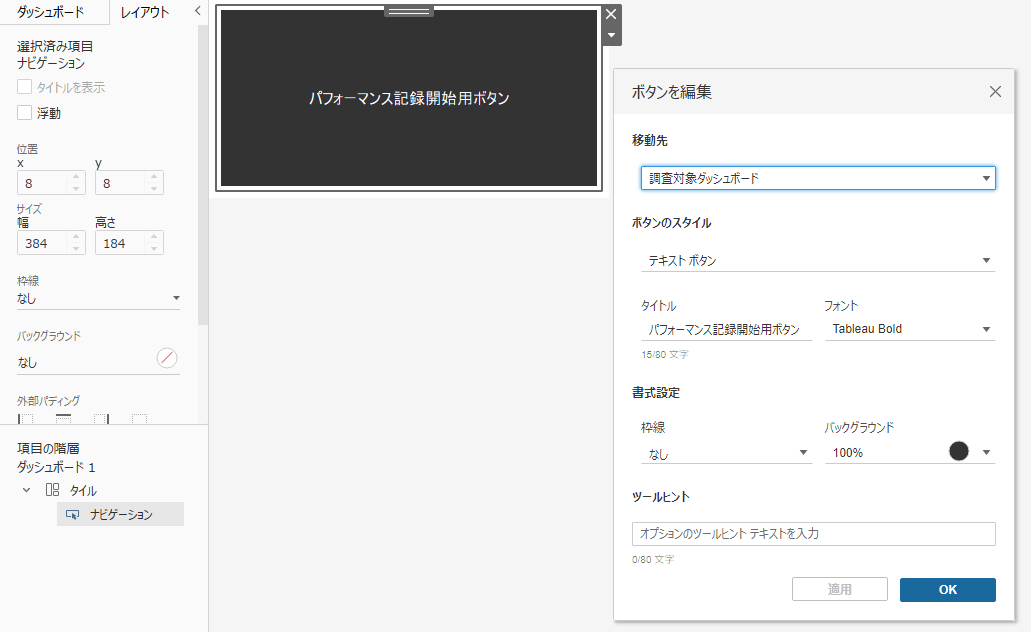
ポイントは、以下の2点です
- 対象ダッシュボードに遷移するボタンを用意すること
- 開く際には対象ダッシュボードではなく、追加したボタンのみのダッシュボードを開くようにすること
対象ダッシュボードを開いてしまうと、各種データがロードされてしまいその後にパフォーマンスの記録を開始してもキャッシュが残ってしまって、正確にパフォーマンスを把握できません。
初期表示が遅いダッシュボードは、どんなに利用価値があるダッシュボードでもユーザにはなかなか利用されません。
開発する際の個人的な目安としては、以下の通りです。
- 3~5秒で表示されるのが望ましい
- 10秒が限度
初期表示以外の重い処理が走ることがユーザが予想できる場合(フィルター後の結果表示など)は30秒ぐらいが限度かなと思っています。
ダッシュボードを作成後にパフォーマンス改善では限度がありますので、設計段階からパフォーマンスを意識することが大事かと思います。
パフォーマンス改善のTIPSとして、紹介させていただきました。
今後もTIPS的なものも随時紹介していこうと思います。
Discussion